4 Configuración del sistema
Este capítulo se concentra en los procedimientos para cambiar la configuración de la biblioteca de cintas SL150 en cualquier momento después de que se completan la instalación y la configuración iniciales (consulte el Manual de instalación de la biblioteca de cintas modular StorageTek SL150 para obtener información específica sobre la configuración inicial). Incluye los siguientes temas:
-
Configuración de la hora, la dirección de la red y los parámetros de la biblioteca
-
Comprobación y actualización del firmware de la unidad y la biblioteca.
Además, en caso de que lo necesite, este capítulo también explica el procedimiento para restaurar la configuración por defecto de fábrica.
Configuración de la hora, la dirección de la red y los parámetros de la biblioteca
Cuando necesite cambiar los parámetros de configuración básicos, ejecute el asistente de configuración. A continuación, el asistente lo guiará a través de las tareas requeridas.
Ejecución del asistente de configuración
-
Abra una ventana de explorador e inicie sesión en la interfaz de usuario remoto de SL150.
-
Seleccione Configuration (Configuración) en el menú de navegación ubicado en la parte izquierda de la interfaz.
Aparecerá la hoja de propiedades Configuration (Configuración).
-
Haga clic en el ícono Configure (Configurar) que se encuentra sobre la tabla de propiedades.
Se iniciará Configuration Wizard (Asistente de configuración).
-
En Configuration Wizard (Asistente de configuración), seleccione la casilla de control que corresponda a cada tarea de configuración que necesite realizar y pulse el botón Next (Siguiente):
Configuración de interfaces de red
El Asistente de configuración de SL150 lo conduce por el proceso de configuración de las dos interfaces de red de área local de la biblioteca. La primera interfaz, el puerto de red 1, conecta los clientes de interfaz de usuario remoto basada en explorador con el servidor de interfaz en la biblioteca. La segundo interfaz, el puerto de red 2, es una conexión de red privada para uso de servicio de asistencia de Oracle.
Tenga en cuenta que la biblioteca de cintas modular SL150 puede admitir una configuración de red de doble pila con protocolo de Internet versión 6 (IPv6) y versión 4 (IPv4), o una configuración de pila simple solamente con IPv4. En el modo de doble pila, la biblioteca sigue reconociendo las direcciones IPv4 delimitadas por puntos al mismo tiempo que agrega la capacidad de usar direcciones IPv6 hexadecimales.
Las direcciones IPv6 están formadas por 128 bits divididos en ocho grupos de 16 bits delimitados por dos puntos. Los bits que están más a la izquierda forman el prefijo de red, que identifica la subred, y los bits que están más a la derecha son el identificador de interfaz, que identifica la red de manera exclusiva. Los ceros iniciales se pueden suprimir y dos o más grupos de ceros consecutivos se pueden sustituir una vez por dos puntos dobles en cualquier dirección (por ejemplo, 2001:0db8:0000:0000:0000:ff00:0041:3629 puede convertirse en 2001:db8::ff00:41:3629).
Antes de tomar una decisión sobre una configuración, consulte a los administradores de la red. La compatibilidad con IPv6 y los requisitos de direcciones locales pueden variar considerablemente de un sitio a otro.
Para configurar las interfaces, siga estos pasos:
-
Revise el log de actividad para los trabajos activos, como los movimientos de cintas o los montajes.
-
Si hay trabajos de cinta activos, espere a que se completen antes de continuar.
Nunca cambie la configuración de red durante los trabajos activos, siempre que sea posible.
-
Si todavía no lo hizo, ejecute el asistente de configuración. Active la casilla de control Configure Network Settings (Configurar valores de red).
Aparecerá la hoja de trabajo Configure Network Port 1 (Configurar puerto de red 1).
-
A continuación, configure el puerto 1 de red de área local.
-
A continuación, active o desactive el acceso de la red de servicio en el puerto 2.
Configuración de puerto 1 de red de área local
Para configurar el puerto 1, seleccione una de las siguientes opciones:
Use el protocolo de Internet versión 6 (IPv6) y versión 4 (IPv4)
Para configurar la conexión de red en el puerto 1 con IPv6 e IPv4, proceda de la siguiente manera:
-
Escriba el nombre que desee para la biblioteca en el campo Host Name (Nombre de host).
Los nombres de host válidos incluyen caracteres en los siguientes rangos: [
A-Z], [a-z] y [0-9], además del guion (-). Un guion no puede ser el primer o último carácter en el nombre de host. No se admiten los espacios ni los guiones bajos (_). -
En el campo Configure Network for (Configurar red para) use el control de lista para seleccionar IPv4 and IPv6 (IPv4 e IPv6).
-
En el campo Configure IPv4 (Configurar IPv4), use el control de lista para seleccionar DHCP o Static (Estática).
En la mayoría de los casos, seleccione Static (Estática), de modo que los clientes de interfaz de biblioteca siempre puedan encontrar un servidor en una ubicación de red estable y conocida.
-
Si elige direcciones IPv4 estáticas, introduzca la dirección IP estática en el campo IPv4 Address (Dirección IPv4).
-
Si elige direcciones IPv4 estáticas, introduzca la máscara de red para la dirección estática en el campo IPv4 Netmask (Máscara de red IPv4).
-
Si elige direcciones IPv4 estáticas, introduzca la dirección IP de la puerta de enlace de red en el campo IPv4 Gateway (Puerta de enlace IPv4).
-
En el campo Configure IPv6 (Configurar IPv6), use el control de lista para seleccionar DHCPv6, Stateless (SLAAC) (Sin estado [SLAAC]) o Static (Estática).
Siempre consulte a los administradores de red antes de configurar o cambiar la dirección IPv6. Pero, por lo general, se aplican las siguientes directrices:
-
Si el DNS (servicio de nombres de dominio) admite direcciones IPv6, seleccione Static (Estática) de modo que los clientes de interfaz de biblioteca siempre puedan encontrar el servidor en una ubicación de red estable y conocida.
-
Si el DNS no admite direcciones IPv6, seleccione Stateless (SLAAC) (Sin estado [SLAAC]). Con una dirección sin estado, los clientes de interfaz de biblioteca pueden encontrar el servidor en una dirección basada en la dirección MAC (control de acceso de medios) única de la tarjeta de interfaz de red en el ensamblaje del robot/controlador. Una dirección sin estado no cambiará a menos que deba sustituirse el robot.
-
Si hay un servidor DHCPv6 disponible en la red, la biblioteca de cintas modular SL150 también puede admitir DHCPv6 dinámico. Pero tenga en cuenta que cambiará la dirección de red de la interfaz de usuario de biblioteca.
-
-
Si seleccionó direcciones IPv6 estáticas, introduzca la dirección estática IPv6 hexadecimal de 128 bits en el campo IPv6 Address (Dirección IPv6).
-
Si seleccionó direcciones IPv6 estáticas, introduzca el número de bits en la parte de perfil de red de la dirección en el campo Prefix Length (Longitud de prefijo).
El administrador de red le debe proporcionar la longitud del prefijo de red para su ubicación.
-
Si seleccionó direcciones IPv6 estáticas, introduzca la dirección IPv6 del enrutador en el campo IPv6 Gateway (Puerta de enlace IPv6).
-
Si no desea continuar, pulse Previous (Anterior) para volver una pantalla o Cancel (Cancelar) para salir.
-
Pulse el botón Next (Siguiente) para continuar.
-
Cuando aparezca la pantalla Configure Port 2 (Configurar puerto 2), active o desactive el acceso de la red de servicio en el puerto 2.
Uso exclusivo del protocolo de Internet versión 4 (IPv4)
Para configurar la conexión de red en el Puerto 1 con IPv4 solamente, proceda de la siguiente manera:
-
Escriba el nombre que desee para la biblioteca en el campo Host Name (Nombre de host).
Los nombres de host válidos incluyen caracteres en los siguientes rangos: [
A-Z], [a-z] y [0-9], además del guion (-). Un guion no puede ser el primer o último carácter en el nombre de host. No se admiten los espacios ni los guiones bajos (_). -
En el campo Configure Network for (Configurar red para) use el control de lista para seleccionar IPv4 Only (Solo IPv4).
-
En el campo Configure IPv4 (Configurar IPv4), use el control de lista para seleccionar DHCP o Static (Estática).
En la mayoría de los casos, seleccione Static (Estática) de modo que los clientes de interfaz de biblioteca puedan encontrar un servidor en una ubicación de red estable y conocida.
-
Si elige direcciones IPv4 estáticas, introduzca la dirección IP estática en el campo IPv4 Address (Dirección IPv4).
-
Si elige direcciones IPv4 estáticas, introduzca la máscara de red para la dirección estática en el campo IPv4 Netmask (Máscara de red IPv4).
-
Si elige direcciones IPv4 estáticas, introduzca la dirección IP de la puerta de enlace de red en el campo IPv4 Gateway (Puerta de enlace IPv4).
-
Si no desea continuar, pulse Previous (Anterior) para volver una pantalla o Cancel (Cancelar) para salir.
-
Pulse el botón Next (Siguiente) para continuar.
-
Cuando aparezca la pantalla Configure Port 2 (Configurar puerto 2), active o desactive el acceso de la red de servicio en el puerto 2.
Activación o desactivación del acceso de la red de servicio en el puerto 2
En la biblioteca de cintas modular SL150, el uso de Network Port 2 (Puerto de red 2) se reserva para el mantenimiento. No puede modificar la dirección IP. Pero puede activar o desactivar el puerto como sea necesario. Siga estos pasos:
-
Para permitir el acceso de servicio al Puerto 2, seleccione Enabled (Activado) desde el menú de lista Network Port 2 (Puerto de red 2).
-
Para bloquear el acceso de servicio al Puerto 2, seleccione Disabled (Desactivado) desde el menú de lista Network Port 2 (Puerto de red 2).
-
Si no desea continuar, pulse Previous (Anterior) para volver una pantalla o Cancel (Cancelar) para salir.
-
Pulse el botón Next (Siguiente) para continuar.
-
Si seleccionó la casilla de control Set the Library Date and Time (Configurar la fecha y la hora de la biblioteca), durante el inicio del Asistente de configuración, configure la fecha y la hora de la biblioteca ahora.
-
O bien, si seleccionó la casilla de control Configure Library Settings (Configurar valores de biblioteca) durante el inicio del asistente de configuración, configure los valores de la biblioteca ahora.
-
De lo contrario, si ya terminó, revise y aplique los cambios de configuración.
Configuración de la fecha y la hora de la biblioteca
Para configurar la hora, realice lo siguiente:
-
Si todavía no lo hizo, ejecute el asistente de configuración. Active la casilla de control Set the Library Date and Time (Configurar la fecha y la hora de la biblioteca).
Aparecerá la hoja de trabajo Set the Library Time Zone (Configurar la zona horaria de la biblioteca).
-
A continuación, configure la zona horaria de la biblioteca.
-
A continuación, configure la fecha y la hora localmente o use el protocolo de hora de red (NTP).
Configuración de la zona horaria de la biblioteca
-
Cuando aparezca la hoja de trabajo Set the Library Time Zone (Configuración de la zona horaria de la biblioteca), seleccione una opción para Time Zone (Zona horaria) del primer cuadro de lista.
-
Seleccione una opción para Closest City of Region (Ciudad de la región más cercana) del segundo cuadro de lista.
-
Si no desea continuar, pulse Previous (Anterior) para volver una pantalla o Cancel (Cancelar) para salir.
-
Pulse el botón Next (Siguiente) para continuar.
-
A continuación, configure la fecha y la hora localmente o use el protocolo de hora de red (NTP).
Configuración de la fecha y la hora localmente
-
Para configurar la fecha o la hora localmente, seleccione Manually (Manualmente) en el cuadro de lista Configure Date and Time (Configurar fecha y hora).
-
En el campo Date (mm/dd/yyyy) (Fecha [mm/dd/aaaa]), introduzca la fecha utilizando el formato
mm/dd/aaaa, donde:-
mmes el mes, un número de dos dígitos en el rango [01-12] -
ddes el día del mes, un número de dos dígitos en el rango [01-31] -
aaaaes el año, un número de cuatro dígitos -
/es el delimitador de campos.
-
-
En el campo Time (hh:mm:ss) (Hora [h:mm:ss]), escriba la hora utilizando el formato
hh:mm:ss, donde:-
hhes la hora, un número de dos dígitos en el rango [00-23] -
mmes el minuto, un número de dos dígitos en el rango [00-59] -
sses el segundo, un número de dos dígitos en el rango [00-59] -
:es el delimitador de campos.
-
-
Si no desea continuar, pulse Previous (Anterior) para volver una pantalla o Cancel (Cancelar) para salir.
-
Pulse el botón Next (Siguiente) para continuar.
-
Si seleccionó la casilla de control Configure Library Settings (Configurar valores de biblioteca), configure los valores de la biblioteca ahora.
-
De lo contrario, si ya terminó, revise y aplique los cambios de configuración.
Configuración de la fecha y la hora mediante NTP
-
Para configurar la fecha o la hora automáticamente utilizando NTP, seleccione Manually (Manualmente) en el cuadro de lista Configure Date and Time (Configurar fecha y hora).
-
En el campo NTP Server 1 (Servidor NTP 1), introduzca la dirección del protocolo de Internet (IP) de un servidor de protocolo de hora de red en su red.
-
En los campos restantes del servidor NTP, puede introducir direcciones de protocolo de Internet (IP) para hasta dos servidores NTP más, si lo desea.
-
Si no desea continuar, pulse Previous (Anterior) para volver una pantalla o Cancel (Cancelar) para salir.
-
Pulse el botón Next (Siguiente) para continuar.
-
Si seleccionó la casilla de control Configure Library Settings (Configurar valores de biblioteca), configure los valores de la biblioteca ahora.
-
De lo contrario, si ya terminó, revise y aplique los cambios de configuración.
Configuración de los valores de la biblioteca
-
Si todavía no lo hizo, ejecute el asistente de configuración. Active la casilla de control Configure Library Settings (Configurar valores de biblioteca).
Aparecerá la hoja de trabajo Configure Library Settings (Configurar valores de biblioteca).
-
En el campo Drive Element Addressing Mode (Modo de direcciones de elemento de unidad), configure el control de lista como Address All Drive Slots (Recommended) (Incluir todas las ranuras de unidades [recomendado]) o Address Only Installed Drives (Asignar dirección solo a las unidades instaladas).
La opción Address All Drive Slots (Recommended) (Incluir todas las ranuras de unidades [recomendado]) asigna nuevas direcciones de hardware SCSI a todos los alojamientos de unidades en la biblioteca, ya sea si se instalan unidades o no. La configuración correcta para el sistema depende de su configuración actual:
-
Si controla la biblioteca con una versión del software Oracle StorageTek ACSLS que admite la opción Drive Element Addressing (Direcciones de elementos de unidad), configure este parámetro con el valor Address All Drive Slots (Recommended) (Incluir todas las ranuras de unidades [recomendado]).
Para obtener información de compatibilidad, consulte la biblioteca de documentación de ACSLS correspondiente a su versión del software.
-
Si controla la biblioteca con una versión del software Oracle StorageTek ACSLS que no admite la opción Drive Element Addressing (Direcciones de elementos de unidad), configure este parámetro con el valor Address Only Installed Drives (Asignar dirección solo a las unidades instaladas).
Para obtener información de compatibilidad, consulte la biblioteca de documentación de ACSLS correspondiente a su versión del software.
-
Si está instalando una biblioteca nueva, configure este parámetro con el valor Address All Drive Slots (Recommended) (Incluir todas las ranuras de unidades [recomendado]).
Esta opción proporciona las direcciones para todos los alojamientos de unidades, de modo que no sea necesario reasignar las asignaciones de unidades del sistema host cuando se agreguen o sustituyan unidades posteriormente.
-
Si está actualizando a una biblioteca SL150 que actualmente no asigna direcciones a alojamientos de unidades vacíos, configure este parámetro con el valor Address Only Installed Drives (Asignar dirección solo a las unidades instaladas).
En esta situación, las unidades que estaban instaladas previamente ya tenían direcciones que estaban siendo usadas por otros sistemas host. No desea desechar las direcciones existentes y volver a empezar. Si introduce Address Only Installed Drives (Asignar dirección solo a las unidades instaladas), se retienen las direcciones actuales y se asigna la siguiente dirección en secuencia en la nueva unidad.
-
Si está actualizando a una biblioteca SL150 que actualmente no asigna direcciones a alojamientos de unidades vacíos, configure este parámetro con el valor Address All Drive Slots (Recommended) (Incluir todas las ranuras de unidades [recomendado]).
En esta situación, es inevitable que se produzcan interrupciones. Por lo menos, es probable que cambien algunas direcciones y que deban reasignarse algunos hosts en el nuevo hardware. Si está dispuesto a realizar ahora toda la reconfiguración del host, puede seleccionar Address All Drive Slots (Recommended) (Incluir todas las ranuras de unidades [recomendado]) y evitar esta situación en el futuro.
-
-
Para activar la limpieza automática de unidades, abra el control de lista Drive Auto Clean (Limpieza automática de unidad) y seleccione On (Activada).
Tenga en cuenta que también debe reservar una o, preferentemente, dos ranuras del sistema para los medios de limpieza cuando active la función Drive Auto Clean (Limpieza automática de unidad). Consulte Selección de una estrategia de limpieza para obtener más información.
-
Para utilizar otro método de limpieza de unidades, abra el control de lista Drive Auto Clean (Limpieza automática de unidades) y seleccione Off (Activada).
Consulte Selección de una estrategia de limpieza para obtener más información.
-
Para expandir la ranura de correo de una biblioteca que ya esté configurada, mueva cualquier cartucho que resida en la ranura de correo física o en el cargador de la derecha a las ranuras de almacenamiento controladas por host.
Cuando expanda la ranura de correo, las quince ranuras de almacenamiento del cargador del lado derecho del módulo se convertirán en celdas en la ranura de correo compartida. Si se mueven los cartuchos hacia las ranuras que permanecen bajo el control del host de antemano, se mantendrá la coherencia de los catálogos de la aplicación host. Lo que es más importante, en las bibliotecas con particiones, se mantendrán separados los volúmenes de datos de cada aplicación host. Por lo tanto, las aplicaciones tienen menos posibilidades de encontrar y sobrescribir inadvertidamente los volúmenes no reconocidos de otras particiones.
-
Para expandir la ranura de correo para que incluya las celdas del cargador de la derecha del módulo básico, use el control de lista Mailslot Configuration (Configuración de ranura de correo) para seleccionar Expanded (19 slots) (Expandida [19 ranuras]).
Las quince ranuras de almacenamiento del cargador de la derecha del módulo básico se convierten en celdas en la ranura de correo expandida.
-
Para configurar una ranura de correo estándar, use el control de lista Mailslot Configuration (Configuración de ranura de correo) para seleccionar Standard (4 slots) (Estándar [4 ranuras]).
-
Use el control de lista System Reserved Slots (Ranuras reservadas del sistema) para seleccionar la cantidad necesaria de ranuras.
Las ranuras reservadas del sistema son ranuras de almacenamiento destinadas para uso exclusivo de la biblioteca SL150. Contienen cartuchos domésticos típicos de limpieza o diagnóstico. Puede reservar de 0 a 3 ranuras.
Si activó la función Drive Auto Clean (Limpieza automática de unidad), debe reservar una o, preferentemente, dos ranuras del sistema para los medios de limpieza.
-
Si desea crear una o más particiones, use el control de lista Library Partitioning (Partición de biblioteca) para seleccionar Partitioning On (Activar particiones).
Las particiones permiten que varios sistemas host accedan a los recursos de la biblioteca. Para obtener más información, consulte Particiones.
-
Si no desea particionar la biblioteca, use el control de lista Library Partitioning (Partición de biblioteca) para seleccionar Partitioning Off (Desactivar particiones).
-
Si seleccionó Partitioning On (Activar particiones), configure la partición de la biblioteca ahora.
-
Si seleccionó Partitioning Off (Desactivar particiones), use el control de lista Library Bridged Drive (Unidad con puente de biblioteca) para seleccionar la unidad que proporcionará la ruta de control a la biblioteca.
La unidad con puente por defecto es Module 1 Top Drive (Unidad superior del módulo 1). Para obtener más información acerca de las unidades con puente, consulte Ruta de control y datos unificada.
-
Realice una selección desde el control de lista de Library Volume Label Format (Formato de etiqueta de volumen de biblioteca).
El valor por defecto es Trim last two characters (Recortar los últimos dos caracteres). Para obtener más información, consulte Apéndice A, Adaptación a formatos de etiqueta no estándar.
-
Si no desea continuar, pulse Previous (Anterior) para volver una pantalla o Cancel (Cancelar) para salir.
-
Si anteriormente eligió configurar las interfaces de red o configurar la fecha y la hora de la biblioteca, pero ya no desea configurar la partición de la biblioteca, pulse el botón Next (Siguiente) para revisar y aplicar los cambios en la configuración.
Configuración de particiones de biblioteca
-
Una vez que haya activado la partición, pulse el botón Next (Siguiente) en la hoja de trabajo Configure Library Settings (Configurar ajustes de biblioteca).
Aparecerá la hoja de trabajo Configure Library Partitioning (Configurar particiones de biblioteca).
-
Por cada partición que necesite agregar a la configuración actual de la biblioteca, cree una nueva partición.
-
Para liberar recursos de la biblioteca con otras particiones, suprima una partición existente.
-
Repita los pasos anteriores hasta que se complete la partición.
-
Si, en algún punto, no desea continuar, pulse el botón Previous (Anterior) para volver una pantalla atrás o Cancel (Cancelar) para salir.
-
De lo contrario, una vez que se hayan configurado todas las particiones, pulse el botón Next (Siguiente).
Creación de una partición nueva
La biblioteca admite una cantidad máxima de ocho particiones. Pero cada partición debe tener su propia unidad con puente. Por lo tanto, el número de unidades no asignadas con capacidad de puente limita el número de particiones que puede crear. Para cada partición que desee agregar, siga los pasos detallados a continuación:
-
En la hoja de trabajo Configure Library Partitioning (Configurar particiones de biblioteca), pulse el botón Add Partition (Agregar partición).
Aparecerán los controles de configuración para la primera partición, junto con una representación gráfica de los cargadores y las unidades en la biblioteca.
-
En el campo Partition Name (Nombre de partición), escriba un nombre que identifique de manera exclusiva la partición.
-
En el campo Bridged Drive (Unidad con puente), use el control de lista para seleccionar la unidad que proporcionará una ruta de control entre la partición y el sistema host.
-
En el campo Volume Label Format (Formato de etiqueta de volumen), use el control de lista para seleccionar el esquema de etiquetado requerido por la aplicación.
Consulte Etiquetado de los cartuchos para obtener más información.
Supresión de una partición existente
-
Antes de suprimir una partición, asegúrese de que ya no aloje volúmenes de cinta que contengan datos válidos.
Cuando se reasignan las ranuras de almacenamiento, la aplicación host que controla la partición puede tratar a cualquiera de los cartuchos de cinta residentes como volúmenes reutilizables.
-
En el lado izquierdo de la hoja de trabajo Configure Library Partitioning (Configurar valores de partición), pulse el botón que corresponda a la partición que desea suprimir.
-
En la hoja de trabajo Configure Library Partitioning (Configurar particiones de biblioteca), pulse el botón Delete Partition (Suprimir partición).
Aparecerá el cuadro de diálogo Delete Partition (Suprimir partición).
-
Si, en algún punto, no desea continuar, pulse el botón Previous (Anterior) para volver una pantalla atrás o Cancel (Cancelar) para salir.
-
Para suprimir la partición seleccionada actualmente y cerrar el cuadro de diálogo, pulse el botón OK (Aceptar).
-
Si necesita reasignar unidades y ranuras a otra partición, asigne los recursos ahora.
-
De lo contrario, si ya terminó, revise y aplique los cambios de configuración.
Asignación de recursos a la partición
-
En la hoja de trabajo Configure Library Partitioning (Configurar particiones de biblioteca), seleccione la partición que desee modificar. Pulse el botón correspondiente en el lado izquierdo de la hoja de trabajo.
Solo puede asignar recursos a la partición seleccionada actualmente.
-
En la representación gráfica del esquema de partición, haga clic en cada cargador, unidad o ranura de unidad vacía sin asignar que necesite incluir en la partición.
Solo puede asignar recursos sin asignar.
-
En la representación gráfica del esquema de partición, haga clic en cada cargador, unidad o ranura de unidad vacía que desee suprimir en la partición.
Solo puede eliminar recursos sin asignar.
-
Si necesita asignar recursos a otra partición, repita los pasos anteriores hasta que haya asignado los recursos requeridos para todas las particiones.
-
Si, en algún punto, no desea continuar, pulse el botón Previous (Anterior) para volver una pantalla atrás o Cancel (Cancelar) para salir.
-
Para reasignar los recursos, pulse el botón Next (Siguiente).
-
A continuación, revise y aplique los cambios de configuración.
Revisión y aplicación de cambios de configuración
-
Cuando aparezca la hoja Summary of Configuration Changes (Resumen de cambios de configuración), revise los cambios que haya realizado para asegurarse de que tengan sentido en el contexto de la configuración general.
Los ajustes de configuración cambiados se marcan con la palabra changed (cambiado) en la columna Changes (Cambios) de la tabla de resumen.
-
Tenga en cuenta las alertas que aparecen sobre la barra de botones, debajo del resumen.
Si es necesario cambiar la biblioteca a fuera de línea o reiniciarla para realizar los cambios especificados, recibirá aquí una notificación.
-
Si encuentra un problema, pulse el botón Previous (Anterior) para volver a una pantalla anterior o Cancel (Cancelar) para salir.
-
De lo contrario, si todo parece correcto, active la casilla de control Accept all changes (Aceptar todos los cambios) para confirmar y pulse el botón Apply (Aplicar).
El botón Apply (Aplicar) se muestra en gris hasta que marca la casilla de control de confirmación.
Después de pulsar Apply (Aplicar), la biblioteca cambia a fuera de línea; si es necesario, aplica todos los cambios, se reinicia si es necesario y vuelve al estado inicial (fuera de línea si estaba fuera de línea cuando comenzó la reconfiguración, en línea si estaba en línea).
-
Si configuró la pila dual, la conectividad de red IPv6/IPv4, asegúrese de probar los exploradores web con IPv6.
La compatibilidad con IPv6 puede variar considerablemente entre exploradores y versiones de exploradores. Por este motivo, es posible que no pueda conectarse a la interfaz de usuario de la biblioteca mediante IPv6 cuando se use un determinado explorador.
-
Continúe con Comprobación y actualización del firmware de la unidad y la biblioteca.
Prueba de exploradores web con IPv6
La compatibilidad con IPv6 puede variar considerablemente entre exploradores y versiones de exploradores. La mayoría funciona bien con el servicio de nombres de dominio (DNS) activado con IPv6. Pero muchos exploradores no admiten actualmente direcciones IPv6, y, cuando lo hacen, las configuraciones de proxy pueden ocasionar problemas. Por lo tanto, realice algunas simples pruebas antes de usar una interfaz de usuario SL150 basada en explorador con IPv6:
-
En el campo de dirección del explorador, introduzca un URL basado en dirección IPv6, como
http://[2001:470:1:18::119](el equivalente dehttp://ipv6.test-ipv6.com). -
Si el explorador navega satisfactoriamente hasta la URL de prueba, deténgase aquí, y vuelva a ejecutar el asistente de configuración.
-
Si el explorador no puede abrir el URL de prueba, repita los pasos anteriores con otro explorador.
-
Si no tiene acceso a un explorador que pueda resolver el URL de prueba y tiene el DNS activado por IPv6, use nombres de dominio al acceder a la interfaz de usuario de SL150.
-
Si no tiene acceso a un explorador que pueda resolver el URL de prueba y no tiene DNS activado por IPv6, debe conectarse a la interfaz de usuario de SL150 mediante IPv4.
-
Continúe con Comprobación y actualización del firmware de la unidad y la biblioteca.
Comprobación y actualización del firmware de la unidad y la biblioteca
Debe comprobar, y de ser necesario actualizar, el firmware de SL150 al instalar la biblioteca por primera vez. En lo sucesivo, deberá comprobar el firmware periódicamente.
La pantalla Firmware de la interfaz de usuario muestra la información de versión del firmware de la unidad y la biblioteca, y controla las versiones de firmware instaladas que cambian.
La sección Library Firmware (Firmware de biblioteca) muestra la versión actual de firmware, el número de compilación de firmware actual, la versión de firmware anterior y el número de compilación de firmware anterior. 1Los botones Upgrade (Actualizar) y Revert (Revertir) inician los asistentes para instalar firmware nuevo o volver a una versión anterior.

La sección Drive Firmware (Firmware de unidad), muestra las unidades instaladas en una tabla, con una unidad por fila. Cada fila muestra la ubicación de la unidad (por número de módulo y alojamiento de unidad, ya sea superior o inferior), la versión de firmware, el número de serie, el WWNN (nombre World-Wide Node) y si la unidad tiene puente para proporcionar la ruta de control para la biblioteca o la partición. Hay un botón Upgrade Drive Firmware (Actualizar firmware de unidad) que inicia el asistente para instalar firmware nuevo de unidad.

Consulte las siguientes secciones para obtener instrucciones específicas:
Identificación del firmware instalado de la biblioteca
-
Abra una ventana de explorador e inicie sesión en la interfaz de usuario remoto de SL150.
-
Seleccione Firmware en el menú de navegación ubicado en la parte izquierda de la interfaz.
-
Seleccione el separador Library Firmware (Firmware de biblioteca).
-
Apunte el nivel de firmware que se muestra en el campo Current Firmware Version (Versión de firmware actual).
-
A continuación, identifique el firmware de la unidad actual.
Identificación del firmware de la unidad instalado actualmente
-
Si todavía no lo he hecho, abra una ventana de explorador e inicie sesión en la interfaz de usuario remoto de SL150.
-
Seleccione Firmware en el menú de navegación ubicado en la parte izquierda de la interfaz.
-
Seleccione el separador Drive Firmware (Firmware de unidad).
En una tabla, se enumeran las propiedades de cada unidad instalada en el sistema, incluidos la versión y el tipo de firmware, y el tipo de interfaz.
-
Para cada unidad, anote la versión y el tipo de firmware, y el tipo de interfaz.
La versión de firmware es una cadena alfanumérica. El tipo consiste en un identificador de proveedor, además de un número de generación de LTO. El tipo de interfaz es Fibre (canal de fibra) o SAS (interfaz estándar de computadoras pequeñas de conexión en serie).
-
Ahora, compruebe las actualizaciones de firmware de la biblioteca.
Compruebe las actualizaciones del firmware de la biblioteca
-
Abra una ventana del explorador e inicie sesión en My Oracle Support, en
https://support.oracle.com. -
Vaya al área Patch Search (Búsqueda de parches) del separador Patches & Updates (Parches y actualizaciones).
-
Haga clic en el enlace Product or Family (Advanced) (Producto o familia [avanzada]).
-
Active la casilla de control Include all products in a family (Incluir todos los productos de una familia).
-
Para comprobar el firmware de la biblioteca, escriba
SL150en el campo Product is (Producto) y, a continuación, seleccione StorageTek SL150 Modular Tape Library System de la lista de resultados de búsqueda. -
Active la casilla de control Exclude all superseded patches (Excluir todos los parches sustituidos).
-
Pulse el botón Search (Buscar).
-
En la tabla Patch Search Results (Resultados de búsqueda de parches), haga clic en la fila que corresponde al paquete de firmware de biblioteca requerido.
Aparecerá una barra de botones desplegables.
-
En la barra de botones, pulse el botón Read Me (Léame) para ver los detalles de firmware y la información de compatibilidad. Observe el número de versión de firmware.
-
Compare la versión de firmware que está disponible en línea con la versión que está instalada en la biblioteca.
-
Si el firmware actualmente instalado en la biblioteca no es el más reciente disponible, descargue y valide el nuevo firmware de biblioteca.
-
Si el firmware actualmente instalado en la biblioteca no es el más reciente disponible, busque la actualización del firmware de unidad admitido por Oracle.
Descarga y validación del firmware de biblioteca
-
Si el firmware instalado actualmente en la biblioteca no es el más reciente disponible, pulse el botón Download (Descarga) en la tabla Patch Search Results (Resultados de búsqueda de parches), en el portal My Oracle Support.
Aparecerá el cuadro de diálogo File Download (Descarga de archivo). Muestra el nombre de la actualización, con el formato Versión de firmware de SL150x.yz (parche) y un nombre de archivo con hiperenlace
p12345678_xyz0_Generic.zip, dondep12345678representa un número de referencia, x representa el número de versión principal y yz representa el número de versión secundaria. -
En la parte inferior del cuadro de diálogo File Download (Descarga de archivo), haga clic en el enlace View Digest Details (Ver detalles de resumen).
Los resúmenes (totales de control) de SHA-1 y MD5 aparecen con el nombre de archivo:
-
Un resumen de SHA-1 típico es similar a:
ED1E41F9F2C0894190DB955740D748F08DAF1F06
-
Los resúmenes de MD5 tienen un aspecto similar al siguiente:
3A2F975AD13E6C67D3BA806E15E49254
-
-
Copie los totales de control y péguelos en un archivo de texto, mediante un editor de texto como
vio el Bloc de Notas de Microsoft. Guarde el archivo.Usará los totales de control para validar el firmware descargado antes de instalarlo.
-
Haga clic en el enlace del archivo ZIP. Cuando aparezca el cuadro de diálogo de descarga, guarde el archivo en una ubicación temporal del sistema local.
-
Una vez que se haya terminado la descarga, compruebe la integridad del archivo ZIP. Mediante el uso de una utilidad de total de control, calcule el valor del resumen de MD5 o SHA-1 del archivo descargado y compare el resultado con el valor de MD5 o SHA-1 correspondiente guardado en el archivo de texto.
Los archivos pueden dañarse (y lo hacen) durante la descarga por Internet. Por lo tanto, siempre compruebe la integridad del archivo antes de instalar el firmware.
Los sistemas operativos de tipo UNIX, por lo general, incluyen utilidades de total de control de línea de comandos, como
digest(Oracle Solaris) ydgst(Linux). Microsoft ofrece la utilidad File Checksum Integrity Verifier de línea de comandos (fciv.exe) como descarga gratuita desdehttp://support.microsoft.com/kb/841290. -
Si el valor de resumen que calculó para el archivo no coincide con el valor que se muestra en el cuadro de diálogo, el archivo está dañado y no podrá instalarse correctamente. Deténgase en este punto e inicie este procedimiento nuevamente para obtener una copia válida.
-
Si el valor del resumen que calculó para el archivo coincide con el valor que se muestra, puede actualizar el firmware de la biblioteca inmediatamente o comprobar si hay actualizaciones para el firmware de unidad admitido por Oracle si ha iniciado sesión en la página de soporte.
Comprobación de actualizaciones de firmware de unidad admitido por Oracle
Repita este procedimiento hasta finalizar la comprobación del firmware para todos los modelos de unidades y los tipos de interfaz instalados en la biblioteca.
-
Si aún no lo ha hecho, abra una ventana del explorador e inicie sesión en My Oracle Support, en
https://support.oracle.com.. -
Vaya al área Patch Search (Búsqueda de parches) del separador Patches & Updates (Parches y actualizaciones).
-
Haga clic en el enlace Product or Family (Advanced) (Producto o familia [avanzada]).
-
Active la casilla de control Include all products in a family (Incluir todos los productos de una familia).
-
Para comprobar el firmware de la unidad, introduzca LTO en el campo Product is (Producto).
-
En la lista de resultados de búsqueda, seleccione el modelo de unidad y el tipo de interfaz.
Por ejemplo, Unidad de cinta Oracle StorageTek LTO6 FC.
-
Introduzca la misma información de modelo e interfaz en el campo Release (Versión).
-
Active la casilla de control Exclude all superseded patches (Excluir todos los parches sustituidos).
-
Pulse el botón Search (Buscar).
-
En la tabla Patch Search Results (Resultados de búsqueda de parches), haga clic en la fila que corresponde al paquete de firmware de biblioteca requerido.
Aparecerá una barra de botones desplegables.
-
En la barra de botones, pulse el botón Read Me (Léame) para ver los detalles de firmware y la información de compatibilidad. Asegúrese de contar con el firmware de unidad de la biblioteca SL150 y observe el nivel de versión de firmware.
Examine el archivo Read Me (Léame) en búsqueda de líneas como la siguiente:
Unbundled Product: StorageTek LTO-6hh FC Tape Drive for the SL150 library Unbundled Release: 23DS
-
Compare la versión de firmware que está disponible en línea con la versión que está instalada en la biblioteca.
-
Si el firmware de unidad actualmente instalado en la biblioteca no es el más reciente disponible, descargue el firmware de unidad más reciente admitido por Oracle.
-
Si el firmware de unidad que está instalado actualmente en la biblioteca es el más reciente disponible, y si ha descargado, pero no ha instalado el firmware de la biblioteca, actualice el firmware de la biblioteca ahora.
-
De lo contrario, si está configurando una biblioteca instalada recientemente, vaya a Finalización de una configuración nueva.
-
Si no está configurando una biblioteca nueva, puede detenerse aquí.
Descarga del firmware de unidad admitido por Oracle
Repita este procedimiento hasta que haya descargado todo el firmware requerido para las unidades instaladas en la biblioteca.
-
Si el firmware de unidad instalado actualmente en la biblioteca no es el más reciente disponible, pulse el botón Download (Descarga) en la tabla Patch Search Results (Resultados de búsqueda de parches), en el portal My Oracle Support.
Aparecerá el cuadro de diálogo File Download (Descarga de archivo). Muestra el nombre de la actualización, con la forma Unidad de cinta StorageTek LTO6hh FC-versión (Patch) y un nombre de archivo con hiperenlace con la forma
123456_01.zip, donde123456_01representa un número de referencia. -
En la parte inferior del cuadro de diálogo File Download (Descarga de archivo), haga clic en el enlace View Digest Details (Ver detalles de resumen).
Los resúmenes (totales de control) de SHA-1 y MD5 aparecen con el nombre de archivo:
-
Un resumen de SHA-1 típico es similar a:
ED1E41F9F2C0894190DB955740D748F08DAF1F06
-
Los resúmenes de MD5 tienen un aspecto similar al siguiente:
3A2F975AD13E6C67D3BA806E15E49254
-
-
Copie los resúmenes (totales de control) y péguelos en un archivo de texto, mediante un editor de texto como
vio el Bloc de Notas de Microsoft. Guarde el archivo.Usará los totales de control para validar el firmware descargado antes de instalarlo.
-
Haga clic en el enlace del archivo ZIP. Cuando aparezca el cuadro de diálogo de descarga, guarde el archivo en una ubicación temporal del sistema local.
-
Una vez que se haya terminado la descarga, compruebe la integridad del archivo ZIP. Mediante el uso de una utilidad de total de control, calcule el valor del resumen de MD5 o SHA-1 del archivo descargado y compare el resultado con el valor de MD5 o SHA-1 correspondiente guardado en el archivo de texto.
Los archivos pueden dañarse (y lo hacen) durante la descarga por Internet. Por lo tanto, siempre compruebe la integridad del archivo antes de instalar el firmware.
Los sistemas operativos de tipo UNIX, por lo general, incluyen utilidades de total de control de línea de comandos, como
digest(Oracle Solaris) ydgst(Linux). Microsoft ofrece la utilidad File Checksum Integrity Verifier de línea de comandos (fciv.exe) como descarga gratuita desdehttp://support.microsoft.com/kb/841290. -
Si el valor de resumen que calculó para el archivo no coincide con el valor que se muestra en el cuadro de diálogo, el archivo está dañado y no podrá instalarse correctamente. Deténgase en este punto e inicie este procedimiento nuevamente para obtener una copia válida.
-
De lo contrario, si ha descargado previamente el firmware de la biblioteca pero no lo ha instalado, actualice el firmware de la biblioteca ahora, seguido del firmware de la unidad.
-
Si solamente descargó el firmware, actualice el firmware de la unidad ahora.
Actualización del firmware de la biblioteca
-
Extraiga el archivo ZIP que descargó de Oracle en una carpeta en su estación de trabajo.
Los archivos de descarga de firmware de biblioteca tienen nombres como
p12345678_xyz0_Generic.zip, dondep12345678representa un número de referencia, X representa el número de versión principal y YZ representa el número de versión secundaria. Consulte Compruebe las actualizaciones del firmware de la biblioteca para obtener información sobre cómo obtener este archivo ZIP.El archivo ZIP se expande en una carpeta con el mismo nombre.
-
Inicie sesión en la interfaz de usuario remoto de SL150 como administrador.
-
Seleccione Firmware en el menú de navegación ubicado en la parte izquierda de la interfaz.
Aparecerá la pantalla Firmware con separadores.
-
Seleccione el separador Library Firmware (Firmware de biblioteca).
-
Pulse el botón Upgrade (Actualizar).
Aparecerá el cuadro de diálogo Firmware Upgrade (Actualización de firmware).
-
En el campo Firmware File ... (Archivo de firmware) del cuadro de diálogo, pulse el botón Browse (Explorar). Navegue hasta la carpeta que contiene el firmware y seleccione el archivo
SL150_xyz0.tar, dondexyz0es el número de versión de cuatro números. -
Para no modificar el firmware existente y salir sin actualizar, pulse el botón Cancel (Cancelar). Cuando aparezca el cuadro de diálogo de confirmación, pulse OK (Aceptar).
-
Para instalar el nuevo firmware y reiniciar la biblioteca, pulse el botón OK (Aceptar).
El cuadro de diálogo de actualización muestra un medidor de progreso y el tiempo estimado necesario para la actualización. No cierre esta ventana hasta que finalice el proceso de instalación.
-
Si falla la actualización del firmware de una biblioteca, cree una solicitud de servicio.
Para obtener más información, consulte Obtención de piezas y soporte técnico.
-
Si descargó el firmware de la unidad y todavía no lo instaló, actualice el firmware de la unidad ahora.
-
Si todo el firmware está actualizado y si está configurando una biblioteca instalada recientemente, vaya a Finalización de una configuración nueva.
-
De lo contrario, si todo el firmware está actualizado, deténgase aquí.
Actualización del firmware de la unidad
Para cada modelo de unidad y tipo de interfaz que requiera nuevo firmware, proceda de la siguiente manera:
-
Extraiga el archivo ZIP que descargó de Oracle en una carpeta temporal en su estación de trabajo.
Los archivos de descarga de firmware de unidad tienen nombres como
123456_01.zip, donde123456_01representa el número de referencia. Para obtener información acerca de la obtención de estos archivos ZIP, consulte Comprobación de actualizaciones de firmware de unidad admitido por Oracle.La carpeta extraída contiene el HTML y las notas de texto la versión, un archivo
LEGAL_LICENSE.TXT, un archivotload.tary dos versiones del archivo de firmware. -
Inicie sesión en la interfaz de usuario remoto de SL150 como administrador.
-
Antes de continuar, cambie la biblioteca a fuera de línea.
Si es posible, actualice el firmware de la unidad durante períodos en los que las aplicaciones host no estén haciendo un uso intensivo de la biblioteca. La biblioteca no puede responder a los comandos de host durante las actualizaciones, que pueden demorar hasta 20 minutos por unidad de cinta, según el modelo que esté instalado.
-
Seleccione Firmware en el menú de navegación ubicado en la parte izquierda de la interfaz.
Aparecerá la pantalla Firmware con separadores.
-
Seleccione el separador Drive Firmware (Firmware de unidad).
En una tabla, se enumeran las propiedades de cada unidad instalada en el sistema, incluidos la versión y el tipo de firmware, y el tipo de interfaz.
-
En la ficha Drive Firmware (Firmware de unidad), pulse el botón Update Drive Firmware (Actualizar firmware de unidades).
Aparecerá un panel emergente Upgrade Drive Firmware (Actualizar firmware de unidad).

-
Seleccione el tipo de unidad de la lista desplegable que se proporciona.
El tipo de unidad incluye el identificador de proveedor, el número de generación (por ejemplo, LTO6) y el tipo de interfaz (fibra, para canal de fibra, o SAS, para Serial Attached SCSI [SCSI de conexión serie]).
Cuando seleccione un tipo, se mostrarán todas las unidades correspondientes en un cuadro, de a una unidad por fila. Cada fila muestra la ubicación de la unidad (por número de módulo y alojamiento de unidad, ya sea superior o inferior), la versión de firmware, el número de serie, el WWNN (nombre World-Wide Node) y si la unidad tiene puente para proporcionar la ruta de control para la biblioteca o la partición.

-
Haga clic en las entradas de la tabla para seleccionar las unidades que desea actualizar (mantenga presionada la tecla Mayús para seleccionar varias unidades). Pulse Next (Siguiente).

-
Cuando aparezca el campo Drive Firmware File (Archivo de firmware de unidad), pulse el botón Browse (Examinar). Navegue hasta la carpeta que contiene el firmware de la unidad y seleccione el archivo de firmware con la extensión de nombre de archivo
.E.Los archivos de firmware se denominan
version.Eyversion.FRM, donde version el código de versión detallado en el archivoREADMEdel parche. De este modo, por ejemplo, si se presenta la opción de los archivosZ5BD.EyZ5BD.FRM, debe seleccionarZ5BD.E.El botón Upgrade (Actualizar) se activa una vez que haya seleccionado el archivo.
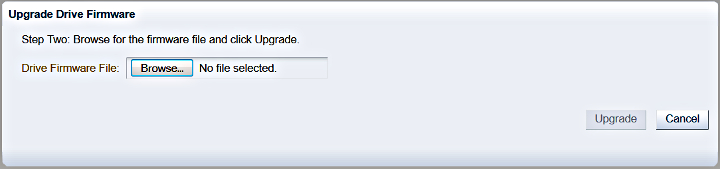
-
Asegúrese de que el campo Drive Firmware File (Archivo de firmware de unidad) ahora muestre el archivo correcto.
-
Si seleccionó el archivo incorrecto, pulse el botón Update (Actualizar) (no el botón Upgrade), y busque el archivo correcto.
-
Cuando esté seguro de que el campo Drive Firmware File (Archivo de firmware de unidad) muestra el archivo correcto, pulse el botón Actualizar.
El procedimiento de actualización de firmware de la unidad comienza de inmediato.

-
Si ha seleccionado varias unidades y no desea actualizarlas a todas, pulse el botón Cancel (Cancelar) para omitir la actualización de las unidades que todavía no se hayan procesado.
Se omitirán las actualizaciones pendientes. Sin embargo, la actualización que se está llevando a cabo continuará y las actualizaciones que se hayan completado (si las hay) no se anularán.
-
Si falla una actualización de firmware, asegúrese de que el firmware elegido sea correcto para la generación de LTO y la especificación de interfaz de la unidad. Si esto no sucede, repita este procedimiento para descargar una copia del firmware correcto.
-
Si falla una actualización de firmware y está seguro de que el firmware seleccionado es correcto para la unidad, cree una solicitud de servicio.
Para obtener más información, consulte Obtención de piezas y soporte técnico.
-
Repita este procedimiento hasta que finalice con la instalación de todas las actualizaciones de firmware que haya descargado.
-
Cuando todo el firmware esté actualizado, coloque la biblioteca en línea.
-
Si está configurando una biblioteca instalada recientemente, vaya a Finalización de una configuración nueva.
-
De lo contrario, una vez que todo el firmware esté actualizado, deténgase aquí.
Reversión al firmware de la biblioteca anterior
Si tiene problemas con una actualización de firmware, puede anular la actualización de la biblioteca hasta la versión más reciente previamente instalada; para hacerlo, realice el procedimiento que se describe a continuación.
-
Inicie sesión en la interfaz de usuario remoto de SL150 como administrador.
-
Seleccione Firmware en el menú de navegación ubicado en la parte izquierda de la interfaz.
Aparecerá la hoja de trabajo Firmware. El campo Current Firmware Version (Versión actual de firmware) muestra la revisión de firmware que está actualmente instalada en la biblioteca. Si se instaló una versión anterior previamente, el campo Previous Firmware Version (Versión de firmware anterior) muestra la versión anterior instalada más recientemente, y un botón Revert (Revertir).
-
Pulse el botón Revert (Revertir).
Aparecerá el cuadro de diálogo Revert Library to Previous Firmware Version (Revertir biblioteca a versión anterior de firmware).
-
Si la biblioteca ha estado funcionando normalmente y su contenido no ha cambiado, active la casilla de control Bypass audit for a faster restart ... (Omitir auditoría para reinicio más rápido) del cuadro de diálogo Restart Library (Reiniciar biblioteca).
La comprobación del contenido de una biblioteca grande puede demorar cierto tiempo. Por lo tanto, cuando la auditoría no es estrictamente necesaria, la biblioteca muestra esta casilla de control de modo que pueda elegir omitirla. La opción no está disponible si los cargadores están abiertos o si la biblioteca ha estado en el estado no operativo.
-
Pulse OK (Aceptar) para reiniciar la biblioteca y activar el firmware anterior.
Finalización de una configuración nueva
En este momento, la biblioteca de cinta recientemente instalada debería de estar completamente operativa. Para finalizar la configuración e integrar completamente el equipo en su entorno de trabajo, es posible que deba llevar a cabo las siguientes tareas adicionales:
-
Agregue todos los usuarios adicionales que necesite.
Consulte Agregación de un usuario y asignación de un rol para obtener instrucciones.
-
Si es necesario, configure la supervisión del sistema.
Consulte Uso del protocolo simple de administración de redes (SNMP).
-
Si es necesario, configure las notificaciones del sistema.
Consulte Configuración de notificaciones de correo electrónico para cambios de estado.
Restauración de la configuración por defecto de fábrica
Los problemas de configuración de contraseñas y red pueden impedir el acceso de los administradores a la biblioteca. Por ejemplo, si accidentalmente introduce una dirección IP incorrecta, especifica DHCP cuando no haya ningún servidor DHCP disponible o escribe la contraseña administrativa deseada incorrectamente durante la instalación, perderá todo el acceso a la biblioteca y el control de ella. En esta situación, debe restablecer la biblioteca a la configuración por defecto de fábrica.
Antes de continuar, tenga en cuenta lo siguiente: cuando restablece la biblioteca, pierde la configuración existente, incluidas las cuentas de usuario, las particiones, la configuración SNMP, etc. Si debe restablecer los valores predeterminados durante la instalación inicial, esto prácticamente no tiene relevancia, ya que no se ha hecho mucho aún. Sin embargo, si desea restablecer una biblioteca operativa, deberá volver a crear la configuración existente desde el principio. Por lo tanto, no utilice este procedimiento en una biblioteca operativa excepto como último recurso.
Teniendo en cuenta esto, cuando lo necesite, haga lo siguiente:
Restablecimiento de la configuración por defecto de fábrica
-
Consiga la ayuda de un asistente, para que uno de ustedes pueda pararse en el frente de la biblioteca y el otro en la parte trasera.
En condiciones normales, una sola persona no puede extenderse lo suficiente para operar los controles como es necesario.
-
En la parte frontal del servidor, busque el botón de localización en la esquina superior izquierda.

-
El panel posterior de la biblioteca, busque el botón de localización en el área central izquierda del conjunto del controlador y la unidad robótica, en la parte superior de la biblioteca.

-
Presione y suelte uno de los botones de localización, ya sea el que se encuentra en la parte frontal o en la parte posterior.
Los botones de localización se iluminarán.
-
Una vez que se enciendan los botones de localización, mantenga presionados ambos botones al mismo tiempo.
Después de tres o cuatro segundos, los botones de localización iluminados parpadean lentamente. Después de otros cinco a diez segundos, los botones de localización comienzan a parpadear rápidamente.
-
Cuando los botones de localización iluminados comiencen a parpadear con rapidez, suelte ambos botones.
Si se suelta uno de los botones de localización antes de que la luz comience a parpadear rápidamente, se detiene el proceso de restablecimiento.
En caso contrario, la biblioteca se restaura a la configuración por defecto de fábrica y se apaga.
-
Si la biblioteca no se reinicia automáticamente, pulse el botón de encendido para iniciar la biblioteca.
El botón de encendido se encuentra a la derecha del botón de localización y los dos LED de estado:

-
Ejecute el asistente de instalación y vuelva a configurar la biblioteca como lo haría al configurar una nueva unidad.
Para obtener instrucciones sobre la configuración inicial, consulte Manual de instalación de la biblioteca de cintas modular StorageTek SL150 en la Biblioteca de documentación del cliente de Biblioteca de cintas modular StorageTek SL150.
Para obtener instrucciones de configuración, consulte Capítulo 3, Carga de medios y ejecución de comprobaciones automáticas, Configuración de la hora, la dirección de la red y los parámetros de la biblioteca y Capítulo 5, Administración del usuario.